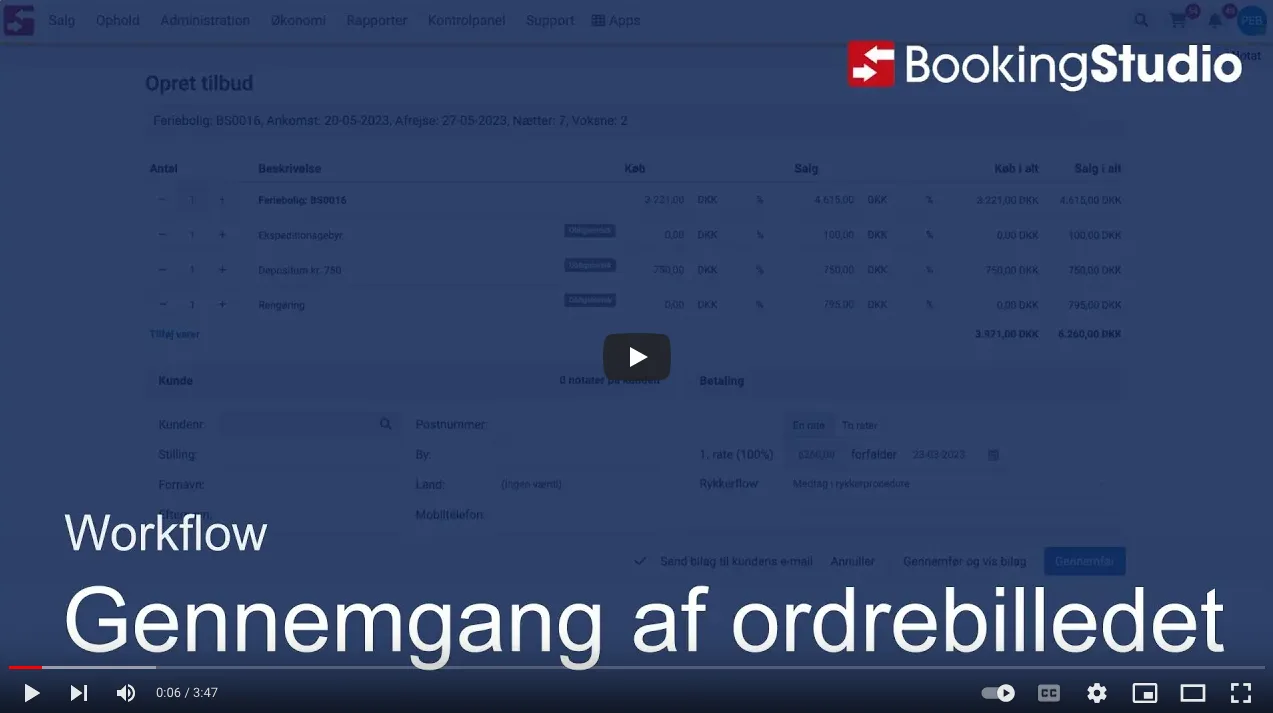Ordrebilledet
Beskrivelse
Sektion kaldt “Beskrivelse”Uanset om du opretter en booking via Salg->Booking eller via ferieboligens kalender, hvor du definerer datoer, antal personer, sprog og valuta, så kommer du ind på et ordrebillede med denne struktur:
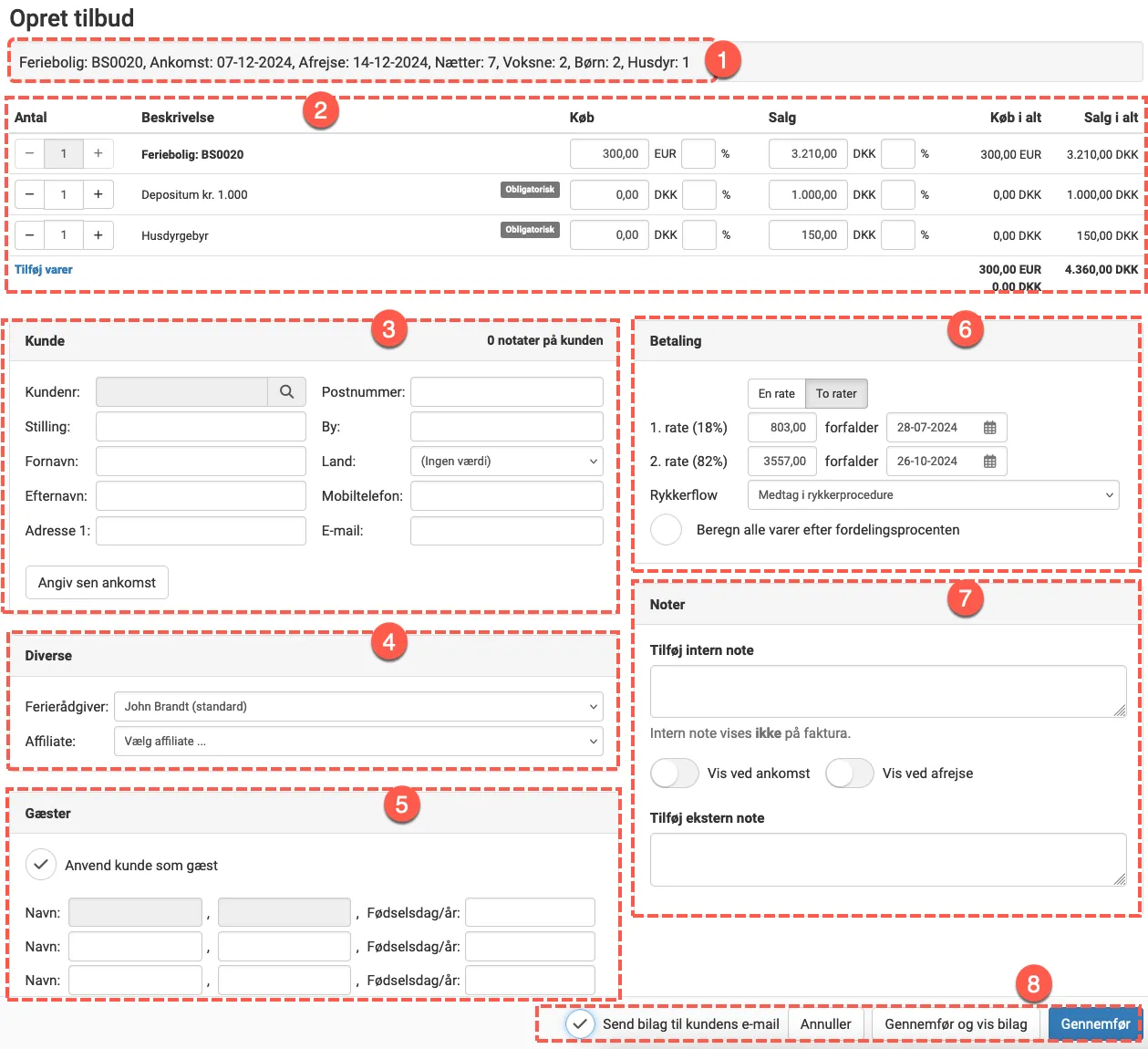
1 - Her ses hvilken feriebolig, der er valgt.
Datoer for opholdet, antal personer og evt. husdyr.
Bliver ordren oprettet via kalenderen, så ser indtastningsfeltet til disse data således ud inden du kommer til ordrebilledet.
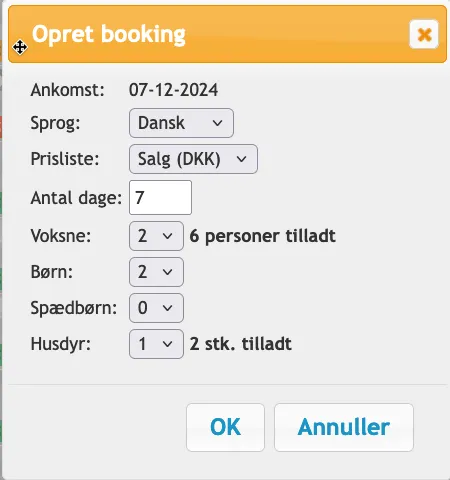
Ekstra info - Automatisk skift af prisliste, når man skifter sprog
Når man skifter sprog skifter systemet selv til den standard prisliste, der er gældende for det valgte sprog.
F.eks. hvis man skifter fra Dansk (med DKK) til Tysk, så skifter den automatisk til EUR (hvis denne er standard for tysk).
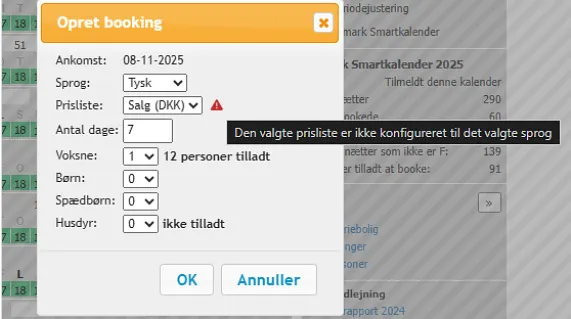
Advarsel hvis man vælger en ugyldig sammensætning af sprog og valuta
Hvis man opretter en booking fra husets kalender og vælger et sprog og en prisliste (valuta), der ikke er konfigureret som en gyldig sammensætning, får man nu en advarsel.

2 - Ordren
Dette område viser ordrelinjerne for lejen og varerne, samt antal og priser.
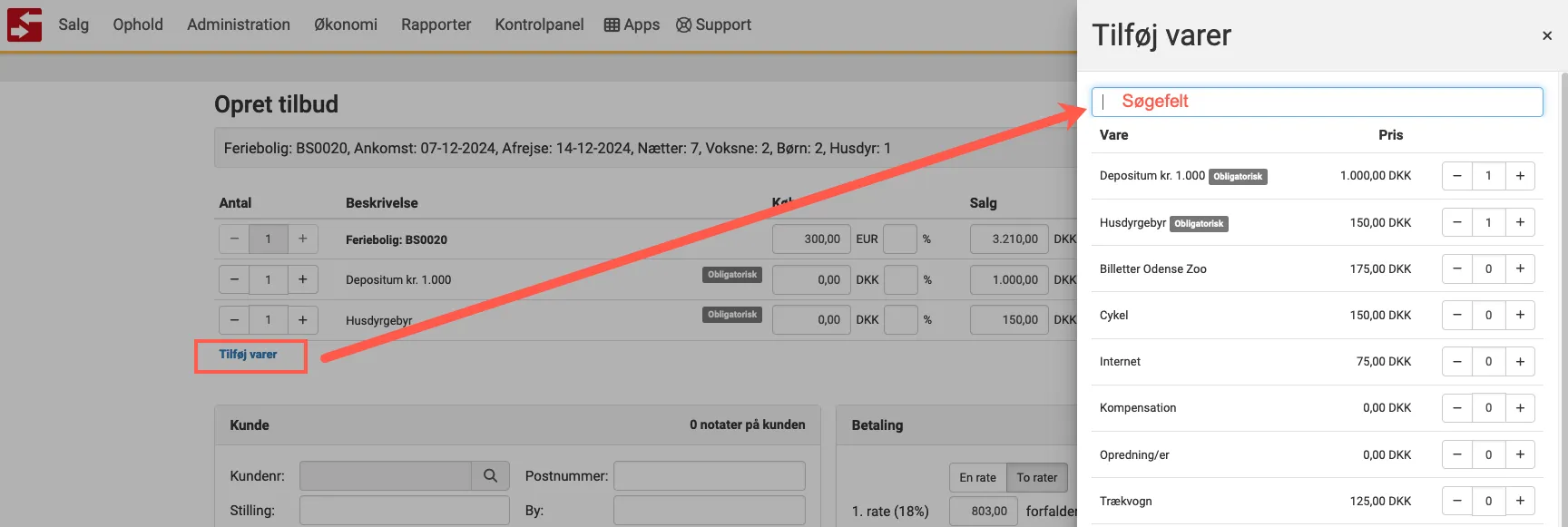
Det er muligt at tilføje flere varer ved at klikke på “Tilføj varer”. Et sidepanel dukker op, hvor du kan vælge blandt de varer, der er tilknyttet ferieboligen. Du kan evt. skrive varens navn i søgefeltet, for at finde varen hurtigere frem. Tilføj eller fjern en vare ved at ændre på antallet med +/-.
3 - Kunde
Her vises/tastes informationer om kunden.
Det er muligt at søge efter en eksisterende kunde, og få disse felter udfyldt automatisk.
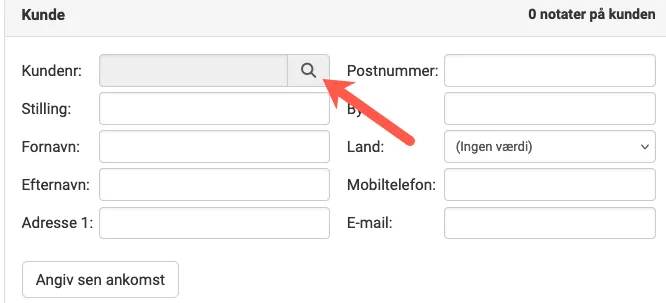
Klik på luppen ved kundenr.
Udfyld en eller nogle af felterne og klik på søg.
Eksisterer kunden, så vil du kunne vælge vedkommende og felterne bliver udfyld automatisk.
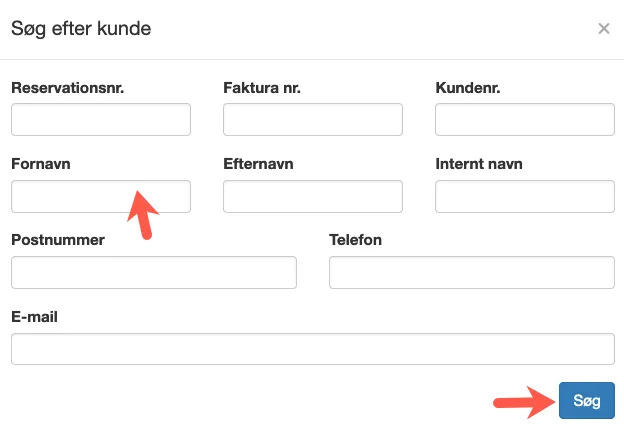
Ekstra
Det er muligt at tilpasse felterne i ordrebilledet - f.eks. kan man vælge at få et felt til “Firma-navn” ligesom man kan fjerne f.eks. “Adresselinje 2”, hvis man aldrig benytter den.
Det indstiller du her: Kontrolpanel -> Oversigt -> Bookingindstillinger.
Her kan du også se hvilke felter, der er tilgængelige.
4 - Diverse
Her kan man tilføje en kunderådgiver og en affiliate. Dette er valgfrit at bruge.
5 - Gæster
Navnene på alle gæsterne og fødselsår kan tilføjes. Dette er valgfrit at bruge.
6 - Betaling
Her vises automatisk om beløbet skal betales i én eller 2 rater alt efter antal dage til ankomst. Både antal rater (1. eller 2), datoer og beløbsstørrelsen kan ændres manuelt
7 - Noter
Intern note er til internt brug. Du kan vælge at få dem vist ved ankomst og afrejse.
Ekstern note er synlig for gæsten og vil blive vist på gæstens bilag.
8 - Funktioner i bunden af ordresiden
-
Send bilag til kundens email - er denne vinget af, så vil der automatisk blive sendt et bilag til kunden, når du klikker på gennemfør. Er den ikke vinget af så kan du gennemføre ordren, tjekke bilaget, og sende det derefter.
-
Annuller - her annulleres oprettelsen af ordren, og ingenting bliver gem.
-
Gennemfør og vis bilag - her gennemføres oprettelsen af ordren, og du får vist det endelige bilag.
-
Gennemfør - her gennemføres oprettelsen, og du havner på reservations dashboardet.